Akıllı hoparlörler, tüketici teknolojisi alanında hızla sıradan hale geldi ve en popüler girişlerden biri Google Home serisidir. Tüm akıllı özelliklerinin yanı sıra, Ev hoparlörleri Bluetooth ile de çok şey yapabilir. Google Home'dan başka bir hoparlöre ses akışı yapmak için Bluetooth'u kullanabilir, telefonunuzdan Google'ınıza ses gönderebilirsiniz Ev ve hatta kendi derme çatma Evinizi oluşturmak için Google Asistan donanımlı telefonunuzu bir Bluetooth hoparlöre bağlayın cihaz. Tüm bunları nasıl yapacağınız konusunda yardıma ihtiyacınız varsa, doğru yerdesiniz.
Bu kılavuzda kullanılan ürünler
- Küçük ve uygun fiyatlı: Google Home Mini (B&H'da 29 $)
- Harika ses: Anker Soundcore 2 (Amazon'da 40 $)
Google Home'u diğer Bluetooth hoparlörlere bağlama
Google Home Mini, küçük fiyat etiketi göz önüne alındığında oldukça iyi görünse de, en sevdiğiniz şarkıları dinlerken daha fazla vuruş yapmasını dilemek yine de kolay olabilir. Neyse ki, müziğinizin gücünü artırırken Home Mini'nin (veya herhangi bir Ev hoparlörünün) tüm akıllı özelliklerini korumanın kolay bir yolu var.
Bu, Google Home'unuzu başka bir Bluetooth hoparlöre bağlayarak yapılır ve bunu yapma işlemi oldukça basittir.
- Kullanmak istediğiniz Google Home hoparlörünü bulun ve üzerine dokunun.
-
Simgesine dokunun. dişli simgesi sağ üst köşede.
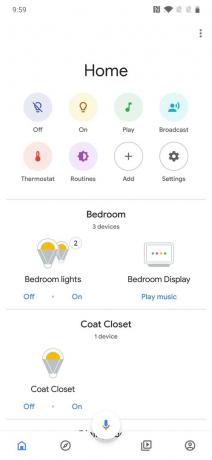
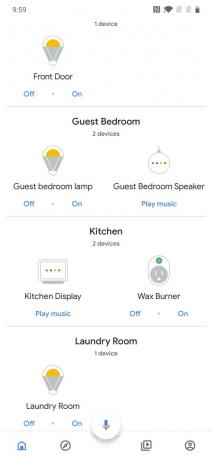

- Aşağı kaydırın ve dokunun Varsayılan müzik hoparlörü.
-
Hoparlörünüzde eşleştirme modunu açın, Bluetooth hoparlörü eşleştirve listeden istediğiniz birine dokunun.
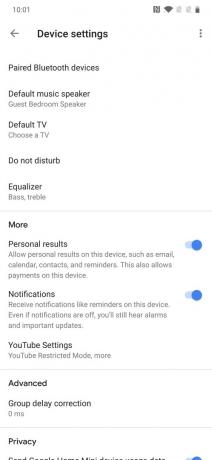


Komut vermek için yine de Google Home ile konuşman gerekecek, ancak müzik, podcast'ler ve sesli kitaplar artık Google Home yerine Bluetooth hoparlörün üzerinden çalacak. Hava durumu, takviminiz, trafik vb. İle ilgili soruların yanıtları. yine Evinizden oynatılacak, ancak herhangi bir ortam varsayılan olarak Bluetooth hoparlörü kullanacaktır.
Bluetooth hoparlörünüzü artık kullanmak istemediğinize karar verirseniz, "Varsayılan müzik hoparlörü" sekmesine geri dönün ve Evinizi seçin.
Telefonunuzu Google Home'a nasıl bağlayabilirsiniz?
Google'ın Chromecast teknolojisi, çoğu uygulama tarafından telefonunuzdan Google Home'a kolayca müzik göndermek için kullanılır, ancak yine de, her uygulama bu teknolojiyi henüz benimsememiştir. Neyse ki, eski güzel Bluetooth hala gayet iyi çalışıyor.
- Kullanmak istediğiniz Google Home hoparlörünü bulun ve üzerine dokunun.
-
Simgesine dokunun. dişli simgesi sağ üst köşede.
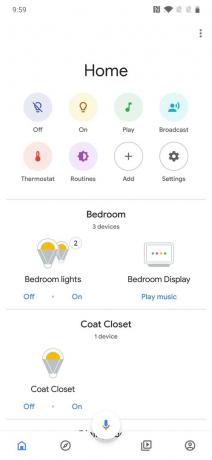
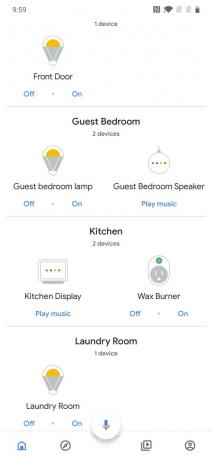

- Aşağı kaydırın ve dokunun Eşleştirilmiş Bluetooth cihazları.
-
Dokunmak Eşleştirme modunu etkinleştirin.
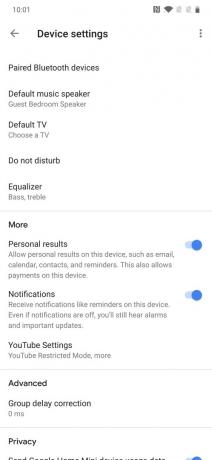

-
Telefonunuzun Bluetooth ayarlarına gidin ve kullanılabilir Bluetooth cihazları listesinden Google Home hoparlörünüze dokunun.
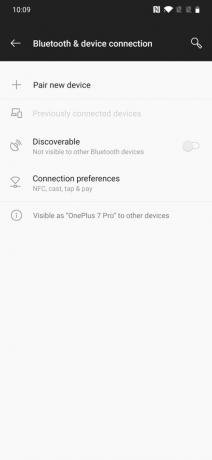
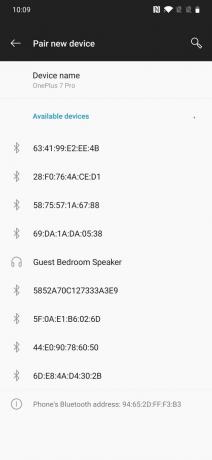

Bunu yaptığınızda, artık telefonunuzda Bluetooth aracılığıyla Google Home'a bağlandığını görebileceksiniz.
Alternatif olarak, "Ok / Hey Google, Bluetooth eşleştirme" diyebilir ve ardından telefonunuzun Bluetooth ayarlarına atlayıp bu şekilde yapabilirsiniz.
Telefonunuzdaki Google Asistan'ı bir Bluetooth hoparlöre nasıl bağlayabilirsiniz?
Bir Google Home'unuz yoksa, ancak yine de aynı genel deneyime sahip olmak istiyorsanız, bir Bluetooth hoparlörünüz ve Google Asistan'lı bir telefonunuz olduğu sürece bunu çoğaltabilirsiniz.
Telefonunuzun ve Bluetooth hoparlörünüzün zaten birbiriyle eşleştirilmiş olduğunu varsayarsak, telefonunuzda "Ok, Google" algılamasının etkin olduğundan emin olmak istersiniz.
- Aç Google uygulaması telefonunda.
- Dokunmak Daha alt gezinme çubuğunda.
-
Dokunmak Ayarlar.


- Dokunmak Ses.
-
Dokunmak Voice Match ve emin olun Voice Match ile erişim açıldı.



Bu kurulumla, telefonunuz kilitli olsa bile telefonunuza herhangi bir noktada "Ok, Google" veya "Hey, Google" diyebilir ve Google Asistan'ın açılmasını sağlayabilirsiniz. Komutunuzu verdikten sonra, ses Bluetooth hoparlörden çalacaktır.
Yasal bir Google Home'a sahip olmak kadar sorunsuz değil, ancak gerçekten bir tane için para harcamadan Google Home benzeri bir deneyim istiyorsanız, işe yarayan ve biraz para tasarrufu sağlayan bir süreç.
